Kodak Preps 8破解版是功能强大的拼版软件,这是功能完善的印前工具,可用于为装订拼版,成组的平版工作和分步重复工作创建印刷运行版式。您可以在交互式工作区中即时工作,使用存储的模板进行频繁重复的布局,并将生产输出打印为通用文件格式。它还支持不同程度的工作流自动化。 您可以为单张纸或Web印刷运行版式以及包装标签和柔性包装打印机设置PDF输入文件或未填充的作业页面,并将输出发送到任何PostScript兼容设备,例如计算机直接制版(CTP)设备,照排机,按需打印机,数字打印机,大幅面拼版打样机或激光打印机。Preps软件可用于独立的PDF环境以及所有流行的工作流程解决方案,包括印能捷系统和第三方系统(例如,Agfa ApogeeX,Rampage,Global Graphics Harlequin,Artwork Systems Nexus,TrueFlow软件)。本次带来最新破解版下载,有需要的朋友不要错过了!
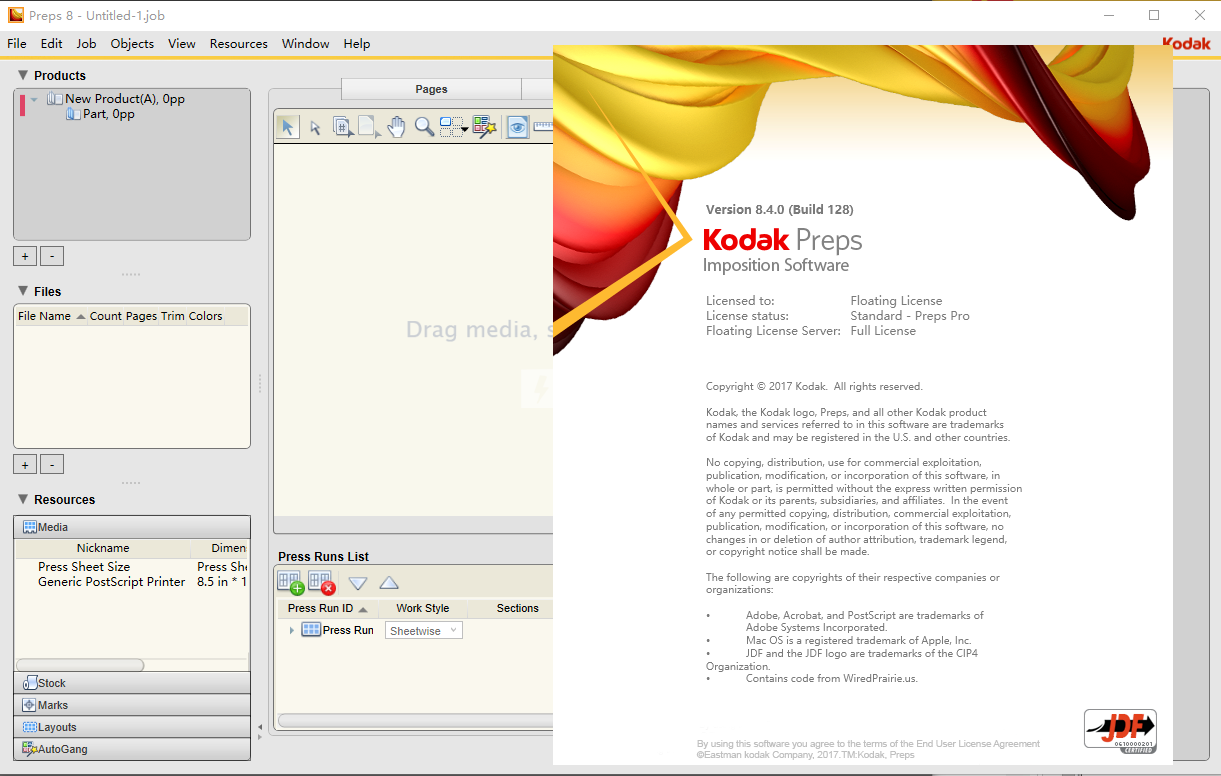
安装破解教程
1、在本站下载并解压,如图所示,得到Setup.exe安装程序和crack破解文件夹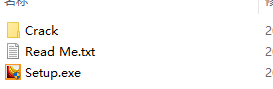
2、双击Setup.exe运行安装,勾选我接受许可证协议中的条款,点击下一步
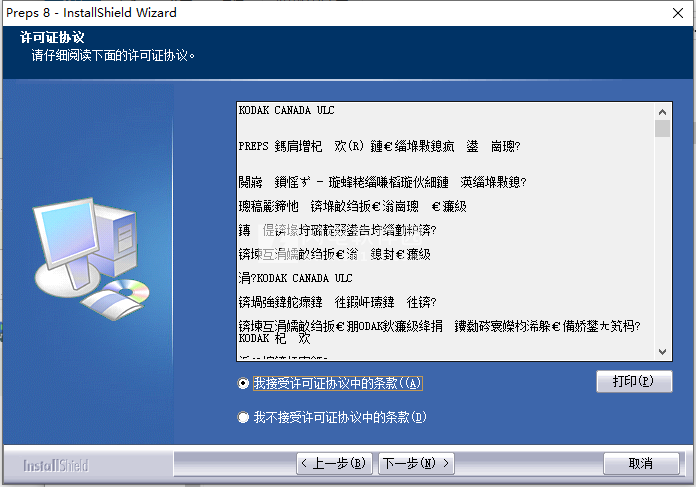
3、选择软件安装路径
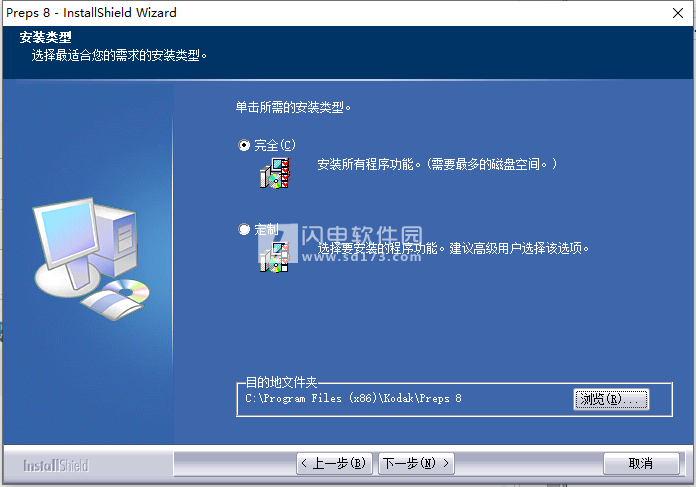
4、安装完成,退出向导,将crack中的文件复制到“ C:\ Program Files(x86)\ Kodak \ Preps 8 \ Preps \”,点击替换目标中的文件
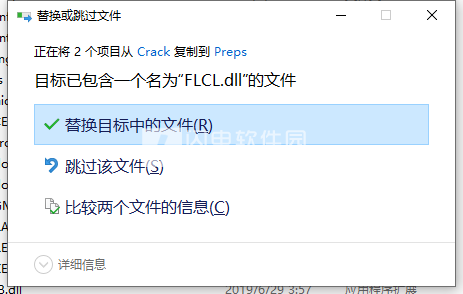
5、破解完成,享用即可
新版特色
1、无限的纸张尺寸,最大支持
2、混合装订样式
3、组装视图
4、网站增长补偿
5、多种产品和零件
6、JDF输入
7、JDF自动签名匹配(ASM)
8、JDF自动签名创建(ASC)
9、AutoGang半自动化
10、用于完全自动化的AutoGang热文件夹(仅在印能捷工作流程或柯达印能捷演化版工作流程浮动Preps许可证中可用)
11、JDF绑定数据输出
12、CIP3切割数据导出(JDF,PPF,PJTF)
13、自动和自定义平铺
14、折叠图案资源
15、瓦楞纸和瓶装的自动计算
16、库存管理
17、自动组合不同的封面/尺寸
18、Preps模板迁移实用程序
二、相关的印前工作流程系统
使用说明
一、基于任务的视图
在作业页面,印刷运行或产品装配上工作时,在动态更新的视图之间切换,并在每个视图中具有交互式工作区和支持的列表窗格。
在“页面”视图中,设置带有空白,占位符或PDF内容页面的产品运行列表;预览各个页面和页面详细信息;调整装饰盒;并重新定位,缩放或旋转PDF内容。
在“印刷运行”视图中,创建并交互式编辑和预览任意数量的单张纸印刷和多卷纸印刷运行,以适应作业的页面。管理每个工作表或Web的库存,介质,标记和布局。
在装配视图中,提供客户工作的产品意图,其中可以包括多个产品和零件以及混合装订样式。交互式地计划每个产品的零件和部分的装订装配,并根据您计划的详细信息自动生成印刷运行。
使用视图使用视图的方式可能会受到诸如工作类型,产品要求和复杂性,从事工作的人员数量,软件许可证支持的功能集以及个人偏好等因素的影响。
这里有几种可能性:
您可能首先使用“页面”视图来收集输入文件或定义文件占位符并设置运行列表,然后切换到“印刷运行”视图以构建印刷运行版式。
对于组合作业或基本的单产品单零件作业,您可能会完全在“印刷运行”视图中工作。
为了智能地设置成组的印刷运行,您可以在印刷运行视图中使用AutoGang功能。
复杂出版物的工作可以分阶段完成。
例如,计划者,客户服务代表或高级印前操作员可以通过在组装视图中提供产品意图来开始工作。然后由印前操作员完成该工作,印前操作员创建布局并打印印刷机运行。
在基于JDF的工作流中,您可以使用“装配”视图提供未通过JDF接收的任何信息,然后在“印刷运行”视图中检查自动生成的印刷运行版式。
1、用户界面工具
用于放置和移动项目的拖放功能
大多数任务的工具栏和键盘快捷键
用于管理资源的上下文(右键单击)菜单
三角形图标,用于展开或折叠窗格
可调式隔板,用于调整窗格大小
即时访问您在工作空间中选择的项目的属性
在任何区域进行编辑时,在所有受影响的区域中动态更新
较少执行的任务的菜单和对话框
用户信息和演示影片的帮助菜单
页面和印刷运行视图中的水平和垂直标尺和参考线,使您能够确定放置内容和对齐对象的位置,并提供详细的测量功能
2、用户界面区域
用户界面窗格按通用目的在窗口的左侧,中心区域和右侧分组:
窗口的左侧包含作业资产列表,您可以从中选择用于构建作业的元素。
中心区域是您主要的工作领域。
右侧使您可以对选定的作业元素进行详细控制。
在相关区域进行更改时,所有信息都会动态更新。
个
产品展示
使用“产品”窗格查看和管理作业结构。
对于手动布局,您可以选择部分并将其拖到“印刷运行”工作空间中。
2
档案
在“文件”列表中,添加客户PDF输入文件,创建占位符文件并选择文件页面以添加到运行列表或印刷运行版式。
3
资源资源
使用资源窗格选择和管理用于构建印刷运行的资源。
媒体清单
库存清单
标记清单
布局窗格:
模板清单
折页样式列表
步骤和重复模式列表
搜索工具
4
查看标签
在工作主要方面的视图之间切换
页面视图
按运行视图
组装视图
5
工作空间
在工作空间中查看,重新排列和编辑项目以动态更新属性。
在页面视图中,预览页面并选中修剪框。
在装配视图中,计划多个产品和零件。
在印刷运行视图中,构建并检查印刷运行布局。
使用查看工具和菜单选项来控制显示哪些详细信息。
6
摘要清单
在每个视图中,管理所有适用作业项目的列表。您可以排列行和列,更改列的排序顺序和宽度,以及展开或折叠行。
在“印刷运行列表”或“页面列表”中选择一个项目以将其显示在工作区中。在装配工作区中,可以在图形格式和列表格式之间切换。
7
物产
使用“属性”窗格查看和编辑所选作业项目的设置。所有适用的窗格和列表都会随着您的更改而动态更新。
在工作区,摘要列表或产品列表中选择一个项目,以在“属性”窗格中显示其设置。
转至元数据结尾转至元数据起始
该工具适合您的印前工作流程的方式取决于您的操作。在打印输出文件之前,工作流中的下游系统可能要求您的作业填充或不填充客户内容。
填充的作业包含实际的内容文件。
印前系统可能会优化,拼版和校对页面,然后将输出作为PDF页面发送给您。您可以将这些页面文件添加到作业中,创建布局,然后将输出发送回工作流程中的同一系统或另一个系统,以进行最终校样和制版。
对于其他工作流程,您可以创建使用文件占位符或空白页面的未填充作业,然后在工作流程中稍后分配内容页面。
根据下游系统是否使用诸如热文件夹,手动拼版导入,JDF自动化和自动页面分配(APA)之类的功能,在不同的工作流程系统中,输出作业的方式也可能有所不同。
Preps软件引擎集成在印能捷工作流程软件中,可自动创建和导入拼版。使用浮动许可证时,也可以从印能捷或印能捷演化版客户端软件中的Workshop或Workspace用户界面中打开完全访问版本的Preps。有关更多信息,请参阅印能捷工作流程或印能捷演化版工作流程用户文档。
软件无法下载?不知道解压密码?微信关注订阅号"闪电下载"获取
本帖长期更新最新版 请收藏下载!版权声明:本站提的序列号、注册码、注册机、破解补丁等均来自互联网,仅供学习交流之用,请在下载后24小时内删除。




















